5 Alternativ till Windows Media Center på Windows 8 eller 10

Windows 8 (och nu 10) kommer inte längre med Windows Media Center som standard. För att få det kan du uppgradera till Windows 8 Pro och köpa Media Center Pack. Och Windows 10 har det inte alls.
Om du använder Windows 8 eller 10 och inte vill köpa två separata uppgraderingar för att bara använda ett program som en gång kom som standard med Windows kan du prova en av Dessa alternativa mediacenterapplikationer för din HTPC.
Moderna applikationer
Moderna appar förtjänar ett hedervärd omnämnande. Appar för Netflix, Hulu och andra medietjänster ser väldigt liknar mediacenter gränssnitt. Om du vill ha ett gränssnitt för att spela upp strömmande video från din soffa kan dessa moderna appar vara ett lämpligt alternativ till en ny mediasansökan.
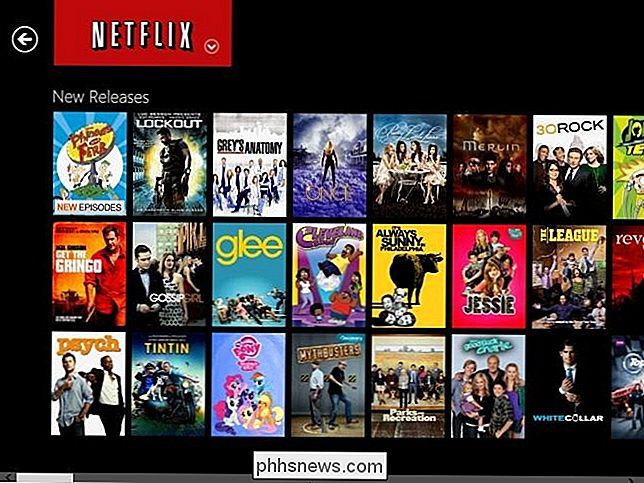
Kodi (Tidigare XBMC)
Kodi är förmodligen det mest populära alternativet till Windows Media Centrum där ute. Kodi var tidigare känd som XBMC, och var ursprungligen skapad för modded Xboxes. Kodi kör idag en mängd olika operativsystem, inklusive Windows, Mac OS X, Linux, även Android och iOS. Förutom att ansluta till ett TV-kort för live-tv och inspelning, stöder den alla typer av mediaformat du vill ha. Det kan också strömma YouTube, Pandora och mer via tillägg. Vi har täckt installationen av Kodi-tillägg tidigare.

Plex
Plex, baserat på XBMC, är en annan ganska populär mediaspelare. Den innehåller två komponenter - Plex Media Server, som är backend, och Plex Media Center, som är fronten. Med Plex kan du göra en dator i ditt hus till en mediaserver och få tillgång till den via Plex Media Center på din hemmabiosystem. Du kan också använda appar för iOS- och Android-enheter för att strömma media till alla dina enheter från den centrala servern.
Till skillnad från XBMC och MediaPortal stöder Plex inte att titta på eller spela in live-tv.
Läs mer om inställningen up-plex: hur man sparar video till både iOS och Android-enheter med Plex
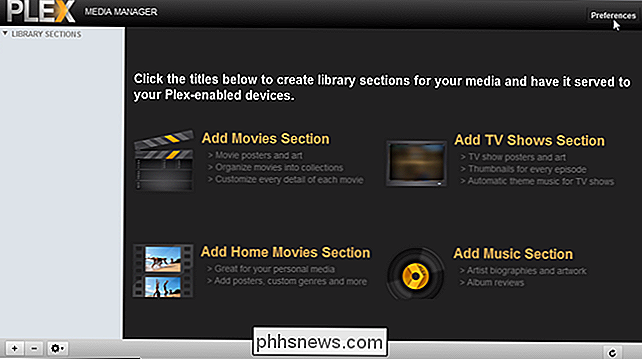
MediaPortal
MediaPortal var ursprungligen ett derivat av XBMC, men det har blivit helt omskrivet. Om du inte är nöjd med XBMCs gränssnitt, kanske du vill ge MediaPortal ett försök. Liksom XBMC innehåller den vanliga PVR-funktionerna för att spela, spela in och pausa live-tv, lägga på DVD-skivor och titta på onlinetvideo-tjänster.
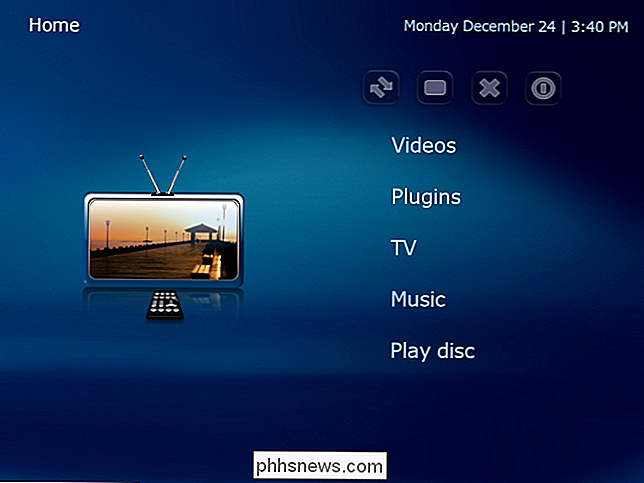
Moovida
Uppdatering: Denna programvara verkar inte stödjas nu. > Moovida är det minst kända alternativet på den här listan. Windows installationsprogrammet är packat med spionprogram och annan skräp som du har valt som standard. Om du försöker den här, var noga med att avmarkera allt. Vi skulle ärligt rekommendera det här alternativet - det finns ingen anledning att använda spyware-packade installatörer när det finns så många andra bra alternativ högre på listan. Det ger inte heller någon integrerad TV-inspelning, till skillnad från XBMC och MediaPortal.
Om du inte är nöjd med ovanstående alternativ kanske du vill ge Moovida ett steg. Den har två olika gränssnitt - en optimerad för filhantering på en dator och en optimerad för att hitta och spela upp innehåll på en TV. Moovida räknar sitt TV-optimerade gränssnitt som ett "3D-gränssnitt", så det kan ge ytterligare ögonljus.
Många av dessa program spelar också DVD-skivor. Vi har också täckt några andra sätt att spela DVD-skivor på Windows 8. Du behöver inte Media Center Pack för det heller.
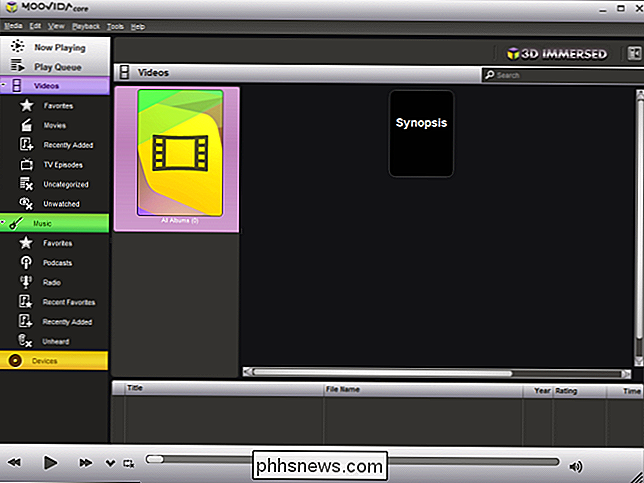
Vilken media center-lösning föredrar du för din hemmabiosystem? Lämna en kommentar och meddela oss.

Så här raderar du fullständigt ditt Microsoft-konto
Om du bara uppmärksammar de rubriker som Microsoft vill att du ska hålla koll på, skulle du bli förlåtad att tänka på att Windows 10 har varit en universell framgång. Redmonds senaste operativsystem har hittills installerats på cirka 72 miljoner system världen över och har till stor del träffats med överväldigande positiva reaktioner från både pressen och allmänheten.

De 5 bästa gratis iPhone-spelen (det är faktiskt gratis)
"Freemium" -spel, som de nu kollektivt kallas för, är en plåga i appbutiker av alla slag, oavsett om det är Apples iTunes, Google Play eller till och med Windows Store. Lampooned i South Park-avsnittet "Freemium Is not Free", spelade spel som Simpsons: Tapped Out för att aktivt och medvetet skapa Skinner-boxscenarier där spelarna kunde spela ett spel för "gratis", bara för att upptäcka att deras förmåga att nivåera upp eller lägga till nya objekt var låst under en paywall för spelvaluta.



